在虚拟机上安装gho、esd(wim)系统镜像文件
gho、esd(wim)等文件不能被虚拟机识别,但如果把它们打包成iso就可以了。
另外,还需用到能在虚拟机上运行的WinPE的iso文件,本文用的是微PE。
注意:安装虚拟机提示operating system not found,可使用下文方法运行微PE进行硬盘分区,然后安装系统
1.打开UltraISO,新建“UDF DVD”镜像文件,把gho、esd(wim)文件拖进去,保存为iso文件。(如果已有ios文件,ios文件里面已经有gho或者esd文件的忽略该步骤)

2.打开微PE,点右下角的“生成可启动ISO”,文件名为“WePE_32_V1.2.iso”,选择地址保存即可生成。该ISO镜像用于虚拟机启动的时候进入PE系统桌面。官网地址:http://www.wepe.com.cn/udisk.html
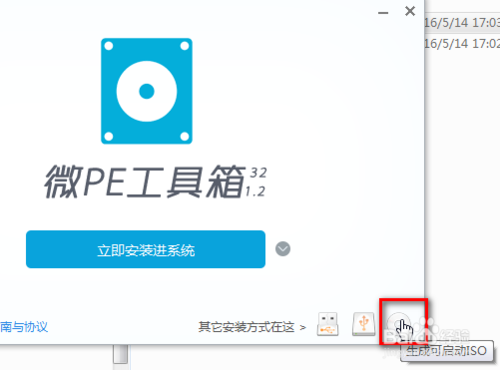
3.打开VMware,新建虚拟机,iso选择刚保存的WePE_32_V1.2.iso,点下一步。
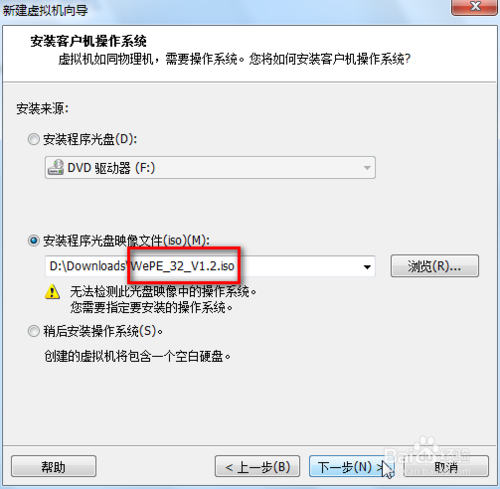
4.完成后开启刚创建的虚拟机,进入微PE桌面,用DiskGenius分区格式化硬盘。
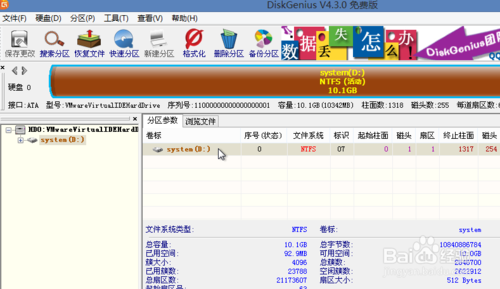
5.硬盘分区完成后,直接点虚拟机菜单上的“虚拟机→可移动设备→CD/DVD→设置”(下方光盘图标→设置),选择装有gho、esd(wim)的iso文件,然后点确定。
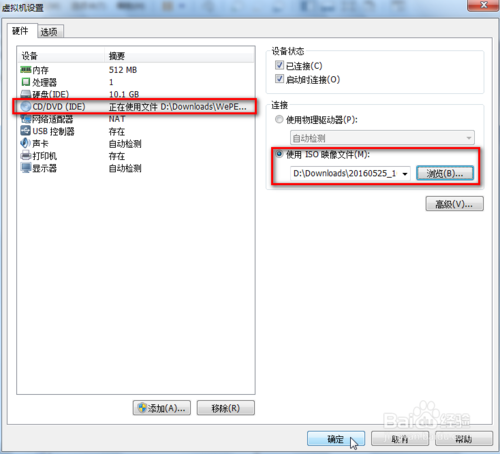
6.gho:运行桌面的Ghost备份还原,选择虚拟光驱里的gho文件,点“我要恢复系统”,选择要安装的系统盘,点“恢复选择的分区”。如下图所示
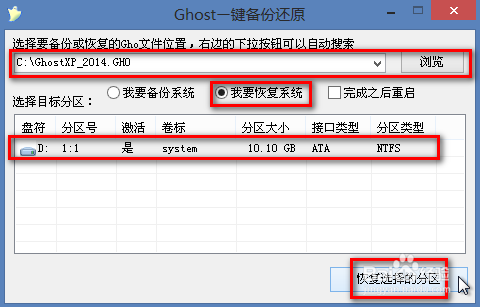
esd(wim):运行桌面的Windows安装器(WinNTSetup),选择虚拟光驱里的esd(wim)文件,引导驱动器和安装磁盘的位置都选择“D:”(系统分区),点开始安装,按实际情况决定是否勾上完成后自动重启,再点确定。如下图所示
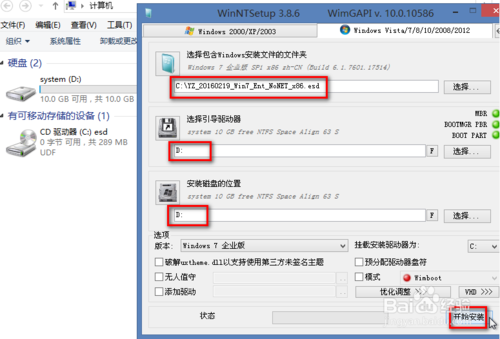
7.镜像写入到系统分区后,点“虚拟机→可移动设备→CD/DVD→断开连接”(下方光盘图标→断开连接),然后在PE界面进行重启或重启虚拟机。
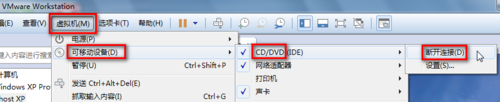
8.重启后就开始自动进入Windows安装界面了。



【推荐】国内首个AI IDE,深度理解中文开发场景,立即下载体验Trae
【推荐】编程新体验,更懂你的AI,立即体验豆包MarsCode编程助手
【推荐】抖音旗下AI助手豆包,你的智能百科全书,全免费不限次数
【推荐】轻量又高性能的 SSH 工具 IShell:AI 加持,快人一步
· 基于Microsoft.Extensions.AI核心库实现RAG应用
· Linux系列:如何用heaptrack跟踪.NET程序的非托管内存泄露
· 开发者必知的日志记录最佳实践
· SQL Server 2025 AI相关能力初探
· Linux系列:如何用 C#调用 C方法造成内存泄露
· 震惊!C++程序真的从main开始吗?99%的程序员都答错了
· 【硬核科普】Trae如何「偷看」你的代码?零基础破解AI编程运行原理
· 单元测试从入门到精通
· 上周热点回顾(3.3-3.9)
· winform 绘制太阳,地球,月球 运作规律